Javítás: A Windows nem ébred fel az alvás után az őszi alkotók frissítése után
A Microsoft végül kiadta a Windows 10 Fall Creators Update-t a múlt héten. És bár egyes felhasználók még mindig feltárják a frissítés új funkcióit, néhány ember problémákat tapasztal az ősszel létrehozott frissítések miatt. Már megvitattuk, hogy miért kell újra megvizsgálnod a Fall Creators Update telepítését, de ha már megtetted, nézzük meg, mit tehetünk, hogy újra dolgozzunk.
A pontos kérdés, amiről beszélünk, az alvásból való ébredés problémája a Fall Creators Update telepítése után. Ezt a kérdést a közelmúltban jelentették be a fórumokon, és úgy tűnik, nagyon kevés ember tapasztalta meg. Ha tehát a Fall Creators Update telepítése után is problémái vannak a számítógép alvás után ébresztésével, nézze meg az alábbi megoldásokat a potenciális javítás érdekében.
A Windows 10 nem ébred fel az alvás után az őszi alkotók frissítése után
Tartalomjegyzék:
- Futtassa a Power hibaelhárítót
- A hibernált mód letiltása
- Kapcsolja ki a gyors indítást
- Módosítsa a hálózati kártya beállításait
- A chipset-illesztőprogramok frissítése
- A BIOS frissítése
- Az egér és a billentyűzet alvó beállításainak módosítása
- Hajtsa vissza
1. megoldás - Futtassa a teljesítmény-hibaelhárítót
A Microsoft új hibaelhárító eszközt vezetett be az „eredeti” Létrehozók frissítésében, és ez még mindig nagyon hasznos ebben az esetben. Ezért mielőtt komolyabb megoldásokra lépnénk, próbálja meg először futtatni a hibaelhárítót. Ha nem ismeri ezt az eszközt, akkor itt kell tennie:
- Lépjen a Beállítások > Frissítés és biztonság elemre
- Most menj a Hibaelhárításhoz
- Görgessen lefelé, és keresse meg az Erőt, kattintson a Hibaelhárító futtatása elemre
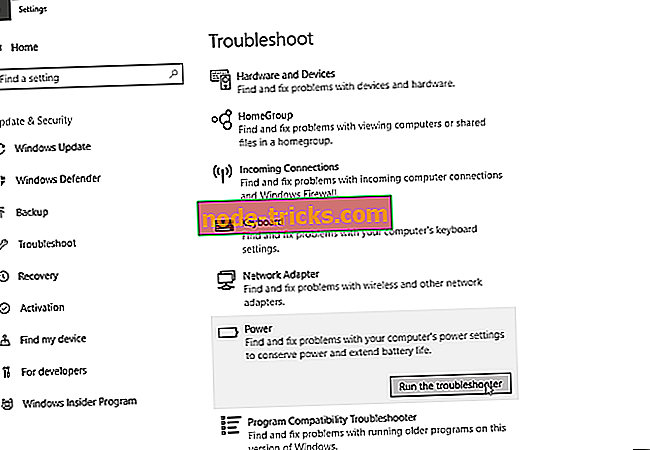
- Kövesse a további utasításokat, és hagyja, hogy a varázsló potenciális problémákra szkennelje a számítógépet
Ha a Fall Creators Update megszakította az energiaellátás egyes beállításait, ez a hibaelhárító (remélhetőleg) visszaállítja a dolgokat.
2. megoldás - A hibernált mód letiltása
A következő dolog, amit megpróbálunk, a hibernált mód letiltása. A hibernált mód ismert bűnös a Windows 10 rendszer indításakor, és ez itt is lehet. Íme, mit kell tennie:
- Érintse meg a Start menü gombot, és válassza a Parancssor (Admin) lehetőséget.
- Írja be a következő sort, majd érintse meg az Entert:
- powercfg / h kikapcsolva
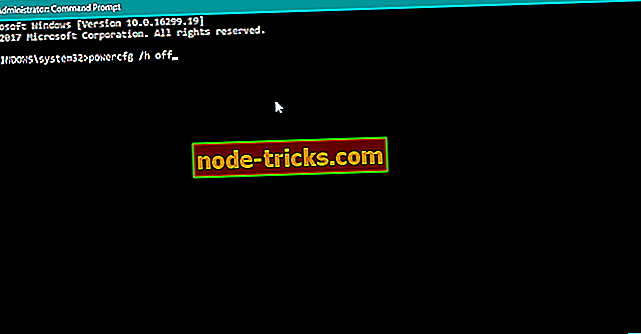
- powercfg / h kikapcsolva
- Indítsa újra a készüléket.
3. megoldás - Gyorsindítás kikapcsolása
Ugyanaz, mint a hibernált módban, a gyors indításnak valójában pozitív dolognak kell lennie, ami segíthet a számítógép gyorsabb indításában, de ez nem mindig így van. Tehát próbáljuk meg kikapcsolni ezt a funkciót:
- Írja be a keresőmezőbe az energiaellátási beállításokat > válassza ki a Választható tervet
- Válassza ki a Mi a bekapcsológombok parancsot
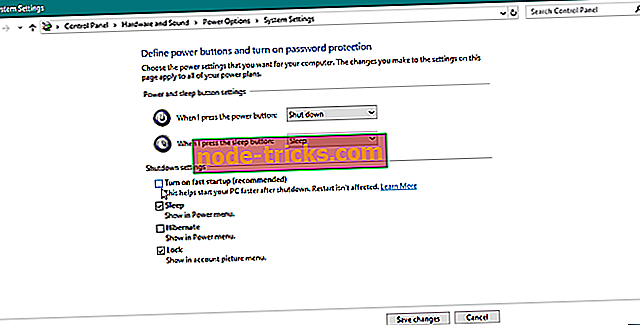
- Görgessen le a Leállítási beállítások > Jelölje be a Gyorsindítás bekapcsolása jelölőnégyzetet> Módosítások mentése .
4. megoldás - A hálózati kártya beállításainak módosítása
Ez a probléma nagyobb valószínűséggel a laptopokon, különösen a felszíni eszközökön fordul elő. Azonban ez a probléma nem lehetséges a számítógépen. Pontosan ezt kell tennie:
- Menjen a Keresés menübe, írja be a devicemng parancsot, és nyissa meg az Eszközkezelőt
- Keresse meg a hálózati kártyát, kattintson rá jobb egérgombbal, és keresse meg a Tulajdonságok parancsot
- Most lépjen az Energiagazdálkodás lapra
- Győződjön meg róla, hogy a számítógép kikapcsolja ezt a készüléket az energiatakarékosság érdekében opció engedélyezve van
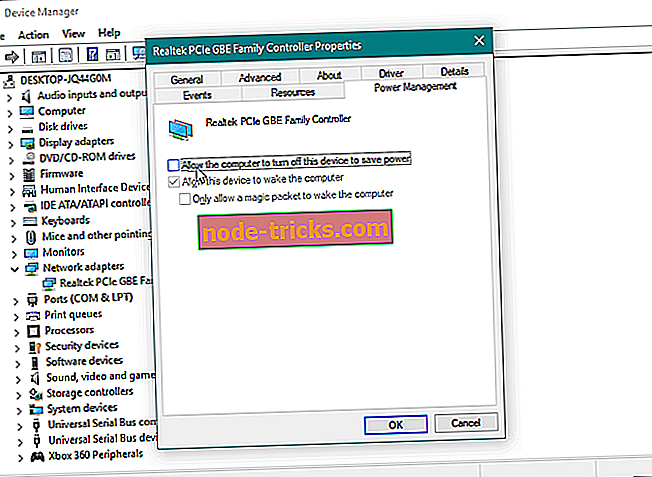
5. megoldás - A lapkakészlet és a megjelenítő illesztőprogramok frissítése
Lehet, hogy a jelenlegi illesztőprogramjaink, pontosabban a lapkakészlet és a megjelenítő illesztőprogramok zavarják a Fall Creators frissítést. És pontosan ez okozza az ébresztési problémát. Tehát nagyon ajánlott frissíteni a meghajtókat a Fall Creators Update telepítésekor. Ha nem biztos benne, hogyan kell ezt tenni, kövesse az alábbi utasításokat:
- Menjen a Keresés, írja be a devicemngr parancsot, és nyissa meg az Eszközkezelőt
- Keresse meg az alaplapját, kattintson rá jobb gombbal, és válassza az Illesztőprogram frissítése… lehetőséget.
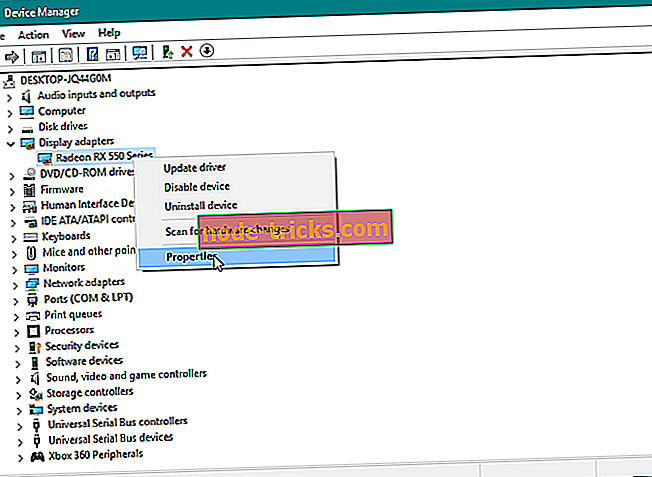
- Kövesse a további utasításokat, és indítsa újra a számítógépet.
Most ismételje meg az egész folyamatot, de a grafikus kártyáját. Ha a számítógép nem talál ilyen frissítéseket, menjen az alaplapjára és a grafikus kártya weboldalára, keresse meg a legújabb frissítéseket, és telepítse azokat manuálisan.
6. megoldás - BIOS frissítése
Ha viszonylag régebbi számítógépe van, van esély arra, hogy a Fall Creators Update frissítse a BIOS-t. Mivel ez az eljárás az alaplaptól függ, nem adhatjuk meg a pontos utasításokat. Azonban itt van a cikk a BIOS villogásáról, így itt több információt talál.
Ne feledje, hogy nagyon óvatos a BIOS frissítésekor, mert ez kockázatos művelet, és a lehetséges hibák sok kárt okozhatnak.
7. megoldás - Az egér és a billentyűzet alvó beállításainak módosítása
- Kattintson a jobb gombbal a PC- re a PC- re és kattintson a Tulajdonságok parancsra
- Lépjen a bal oldali panel Eszközkezelőjébe
- Keresse meg az egeret vagy a billentyűzetet
- Kattintson jobb gombbal, és válassza a Tulajdonságok parancsot
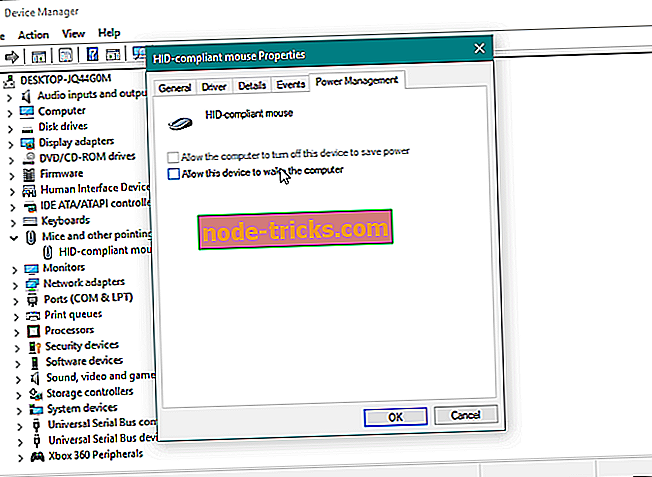
- Az Energiagazdálkodás lapon jelölje be a jelölőnégyzetet
Ez a feladat a parancssorból is végrehajtható. Ez azonban egy bonyolultabb megközelítés, de hasznos, ha az ébresztési funkció jelölőnégyzete szürke, és nem tudja eltávolítani. Pontosan ezt kell tennie:
- Menjen a Keresés menübe, írja be a cmd parancsot, kattintson a jobb gombbal a Parancssor elemre, és válassza a Futtatás rendszergazdaként lehetőséget
- Írja be a következő sorokat, majd nyomja meg az Entert minden egyes után:
- powercfg-devicedisablewake „[devicename]”
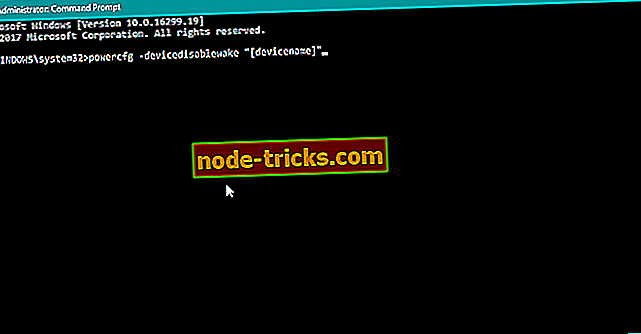
- powercfg -deviceenablewake „[devicename]”
- powercfg-devicedisablewake „[devicename]”
8. megoldás - Hajtsa vissza
És végül, ha a fenti megoldások egyike sem sikerült megoldani a problémát, talán a legjobb ötlet az, hogy egyszerűen csak visszaállítsunk az „eredeti” Létrehozó frissítésre. Legalább addig, amíg a Microsoft nem frissíti a rendszer aktuális verzióját. Abban az esetben, ha nem tudja, hogyan kell visszaállítani a rendszer korábbi verzióját, részletes útmutatót kaptunk.
Ez rajta van. Természetesen reméljük, hogy a fent említett megoldások közül legalább egy segített az ébresztő problémák kezelésében a Fall Creators Update-ben. Abban az esetben, ha ez valamilyen rendszerszintű hiba, akkor csak egy kis időt kell adnia. A Microsoft végül kiadja a javító frissítést.
Ha bármilyen észrevétele, kérdése vagy javaslata van, nyugodtan értesítse velünk az alábbi megjegyzések részben.

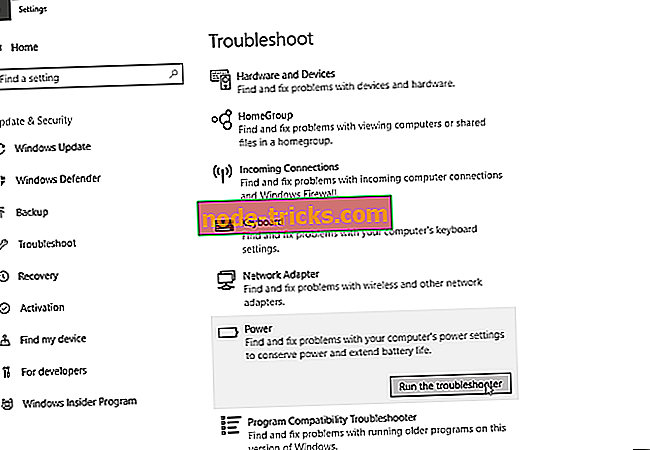
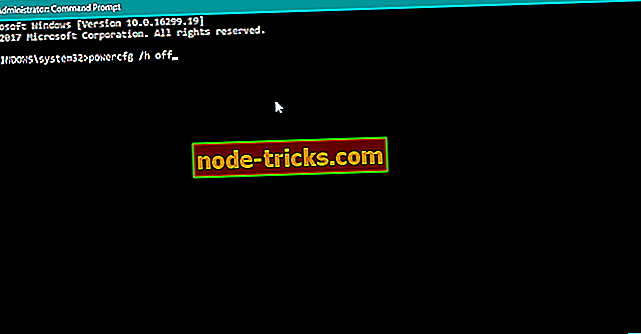
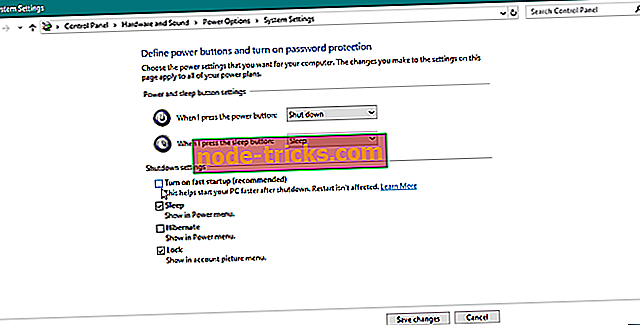
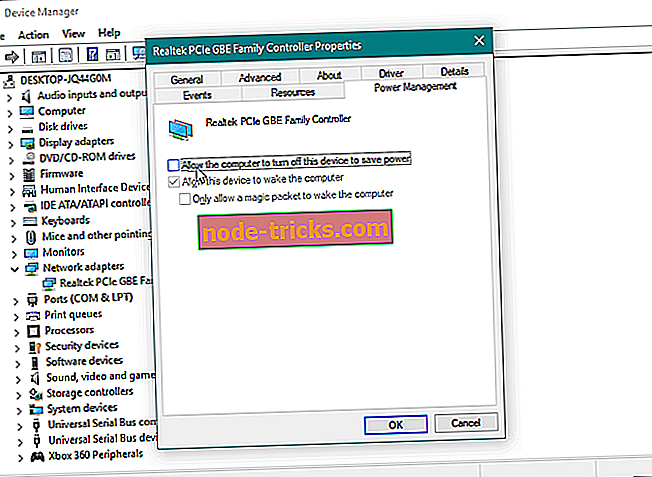
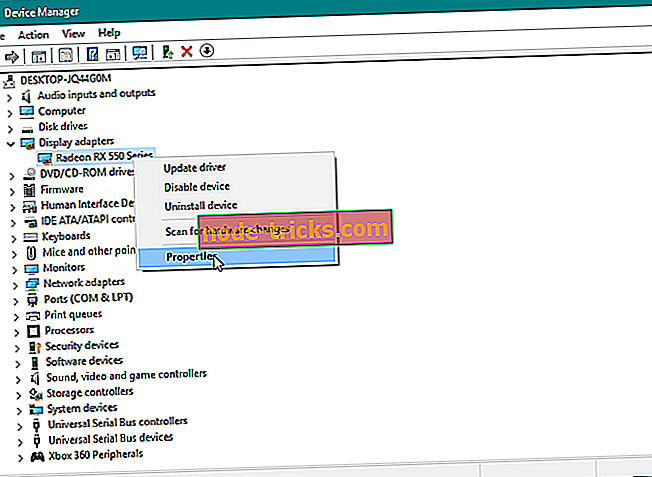
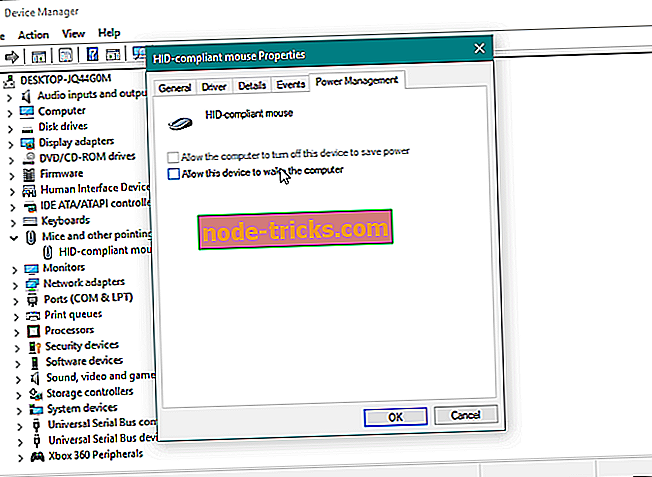
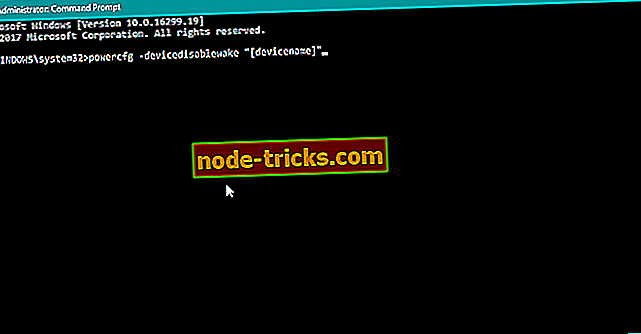







![A laptop nem érzékeli a második monitort [FIX]](https://node-tricks.com/img/windows/760/laptop-won-t-detect-second-monitor-6.jpg)